
Geschrieben von Robyn
Aktualisiert am
8. Mai 2023
·
15:19
Das Apple-Watch-Zifferblatt für jede Gelegenheit gestalten
Du kannst deine Apple Watch ganz einfach an deine Outfits oder bestimmte Anlässe anpassen. Zum Beispiel wählst du ein Metall- oder Lederband für geschäftliche Anlässe und ein Nylon- oder Silikonband für die Freizeit. Du kannst dein Zifferblatt aber auch ganz einfach an jeden Anlass anpassen. In diesem Artikel erfährst du, wie du dein Zifferblatt noch besser auf deinen persönlichen Geschmack abstimmen kannst.

Erste Schritte mit den Apple Watch Zifferblättern
Es gibt eine Reihe von Möglichkeiten, um dein Apple Watch Zifferblatt noch besser auf Anlass oder deine Outfits abzustimmen.
- Wähle den richtigen Zifferblatttyp
- Wähle die richtigen Farben oder Bilder als Zifferblatt
- Passe dein Zifferblatt an
- Passe dein Zifferblatt an dein Apple Watch Armband an
Wähle den richtigen Zifferblatttyp
In der Apple Watch App findest du viele verschiedene Arten von Zifferblättern. Wenn du zum Sport gehst, möchtest du deine Aktivitätsringe im Auge behalten. Dann wählst du eine der Aktivitäts -Zifferblätter. Hast du eine schicke Party oder einen Geschäftstermin? Dafür gibt es auch geeignete Zifferblätter. Schau dir die Zifferblätter California, Meridian oder Zahlen an. Möchtest du wissen, wie lange du die Sonne in deinem Garten noch genießen kannst? Dann ist das Sonnenstand-Zifferblatt genau das Richtige für dich.
Das Apple Watch Aktivität-Zifferblatt
Das Apple Watch California-Zifferblatt
Das Apple Watch Meridan-Zifferblatt
Das Apple Watch Zahlen-Zifferblatt
Das Apple Watch Sonnenstand-Zifferblatt

Wähle die richtigen Farben oder das richtige Foto für dein Zifferblatt
Du kannst die Farben einiger Zifferblätter anpassen. Geh dazu in der App Apple Watch auf deinem iPhone zu Zifferblätter. Wähle beispielsweise das Zifferblatt Zahlen-Duo. Du siehst nun Farbkombinationen, die du auswählen kannst. Um dein Zifferblatt wirklich auf dein Outfit abzustimmen, wählst du ein Foto als Hintergrund.
- Mache mit deinem iPhone ein Nahaufnahmefoto deines T-Shirts. Das Muster oder die Farben müssen dafür deutlich sichtbar sein. Markiere das Foto als Favorit, indem du unten auf das Herz tippst.
- Öffne auf deiner Apple Watch die App Fotos und wähle das gerade aufgenommene Foto aus. Drücke fest auf das Display und wähle Zifferblatt erstellen. Das Muster deines T-Shirts ist jetzt der Hintergrund deiner Apple Watch.
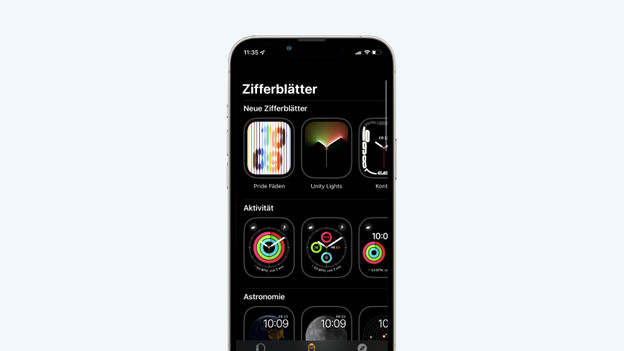
So passt du das Zifferblatt an
Öffne die App Apple Watch auf deinem iPhone, um den richtigen Zifferblatttyp und die richtigen Farben auszuwählen. Gehe zur Registerkarte Zifferblätter. Du siehst nun alle Apple Watch Zifferblätter. Wähle die Art des Zifferblatts, die am besten zum Anlass passt. Tippe auf das Zifferblatt. Du siehst jetzt alle Arten von Optionen, um dein Apple Watch Zifferblatt noch mehr zu personalisieren.

Passe dein Zifferblatt an dein Apple Watch Armband an
Du kannst dein Zifferblatt auch problemlos an dein Apple Watch Armband anpassen. Wähle beispielsweise die gleiche Hintergrundfarbe für dein Zifferblatt wie für dein Apple Watch Armband. Hast du das Apple Watch Pride Armband? Dafür gibt es auch ein passendes Zifferblatt. Es gibt auch viele verschiedene Uhrenarmbänder, mit denen du deine Apple Watch an jeden Anlass und jedes Outfit anpassen kannst.
Artikel von Robyn
Smartwatch-Experte.





